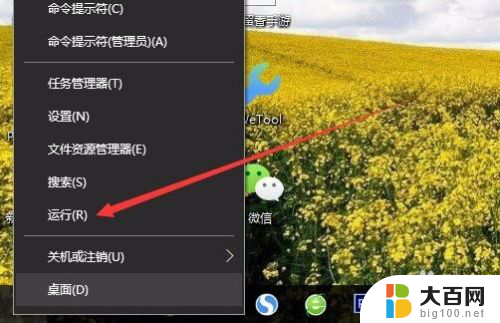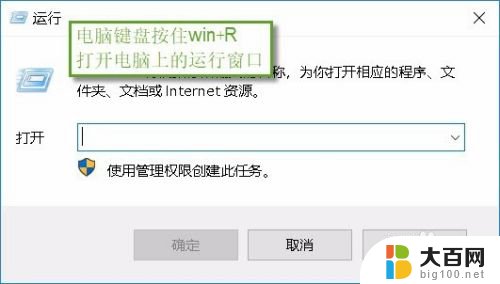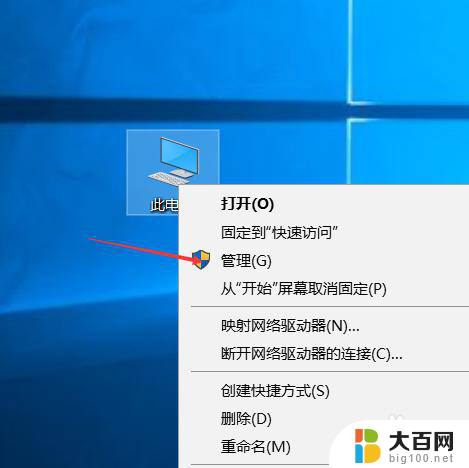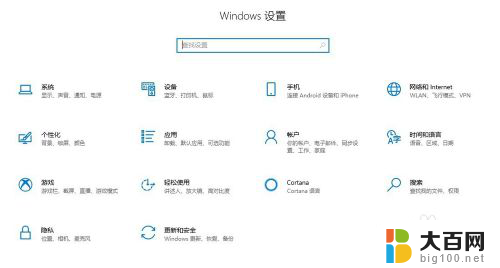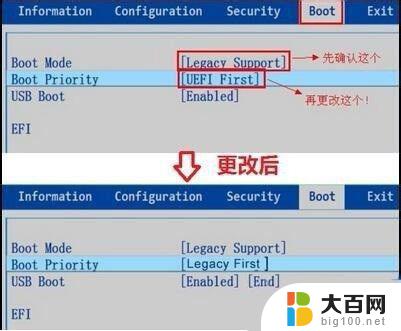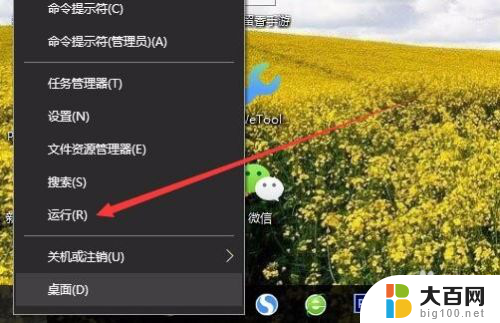电脑蓝牙支持服务停止了怎么启动 win10如何打开蓝牙支持服务
更新时间:2023-11-19 10:00:07作者:xiaoliu
电脑蓝牙支持服务停止了怎么启动,随着科技的不断发展,蓝牙技术已经成为了现代生活中不可或缺的一部分,在使用Windows 10系统的过程中,有时我们可能会遇到电脑蓝牙支持服务停止的问题。当这种情况发生时,我们需要知道如何启动蓝牙支持服务,以便正常使用蓝牙功能。在本文中我们将为大家介绍一些简单的步骤,帮助您打开蓝牙支持服务,并解决相关问题。
步骤如下:
1.在开始菜单上右键,点击运行,如图:
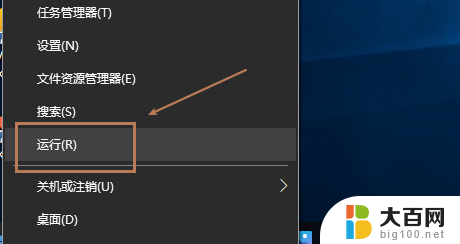
2.在运行窗口中输入service.msc命令,如图:
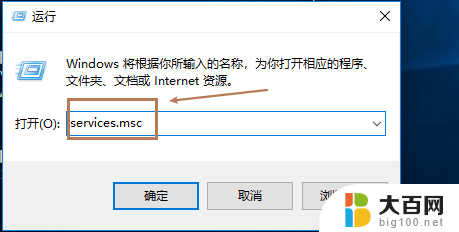
3.在服务界面,找到蓝牙支持服务。右键点击启动,如图:
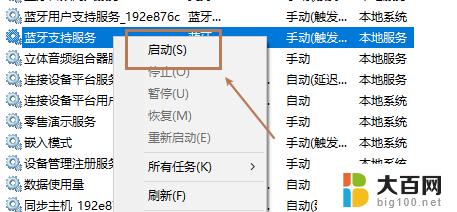
4.在蓝牙支持服务上右键点击属性,如图:

5.在启动类型位置,选择自动。确定保存即可,如图:
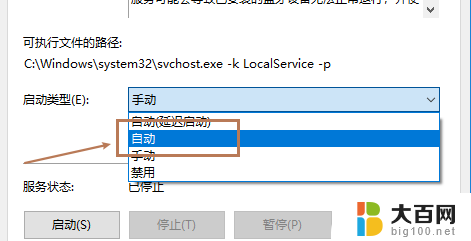
以上就是关于电脑蓝牙支持服务停止了怎么启动的全部内容,如果您遇到相同情况,可以按照以上方法来解决。